Maison >tutoriels informatiques >Dépannage >Tutoriel de configuration graphique indépendant Win10
Tutoriel de configuration graphique indépendant Win10
- PHPzavant
- 2024-01-12 17:48:131613parcourir
Par défaut, les ordinateurs Win10 ont des cartes graphiques intégrées, mais certains amis souhaitent utiliser uniquement leurs propres graphiques discrets après avoir installé une carte graphique discrète sur leur ordinateur. Alors, comment configurer Win10 pour qu'il utilise uniquement des graphiques discrets ? Ensuite, l'éditeur vous donnera une introduction détaillée à la méthode de configuration de Win10 pour n'utiliser que des graphiques indépendants. Si vous en avez besoin, venez y jeter un œil.
1. Cliquez avec le bouton droit sur un espace vide du bureau et sélectionnez "Panneau de configuration NVIDIA" dans l'option de menu pour l'ouvrir.
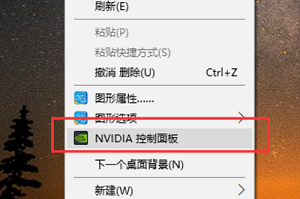
2. Après être entré dans la fenêtre, cliquez sur l'option "Gérer les paramètres 3D" à gauche.
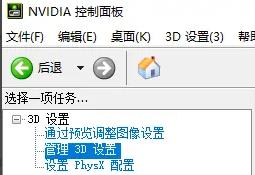
3. Cliquez ensuite sur l'option "Paramètres globaux" sous "Je souhaite utiliser les paramètres 3D suivants".

4. Enfin, sélectionnez « Processeur NVIDIA hautes performances » dans la zone d'option sous « Processeur graphique préféré ».
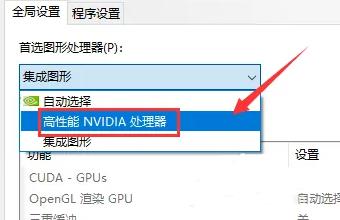
Ce qui précède est le contenu détaillé de. pour plus d'informations, suivez d'autres articles connexes sur le site Web de PHP en chinois!
Articles Liés
Voir plus- Comment résoudre l'erreur fatale de Win11Steam
- Comment résoudre le problème selon lequel l'installation de Win11 nécessite TPM2.0
- Étapes simples et efficaces pour résoudre l'erreur 0x80070057
- Correction de l'erreur 0x80070057 : résolvez rapidement les problèmes informatiques
- guide win11 pour installer des applications Android

